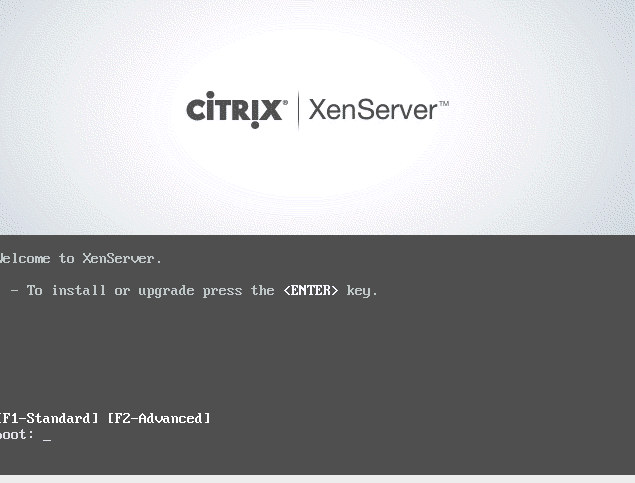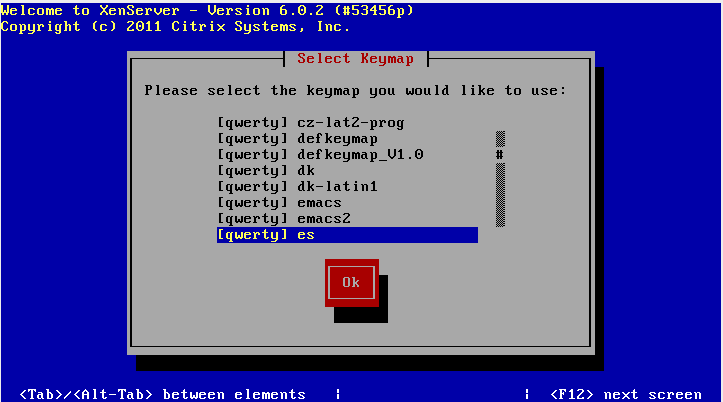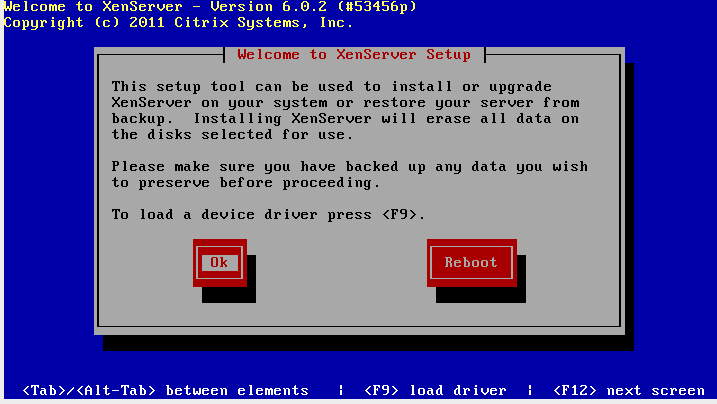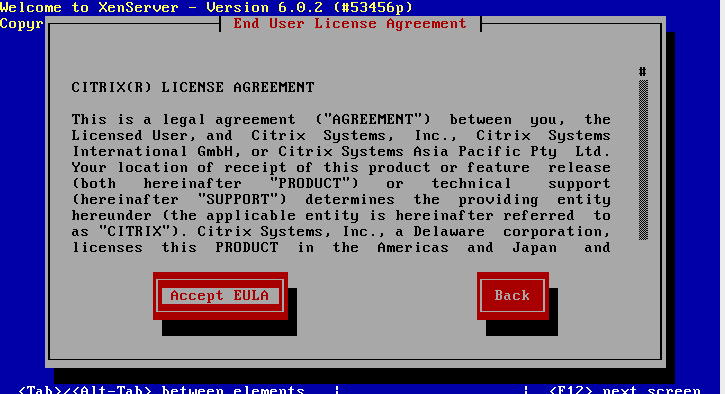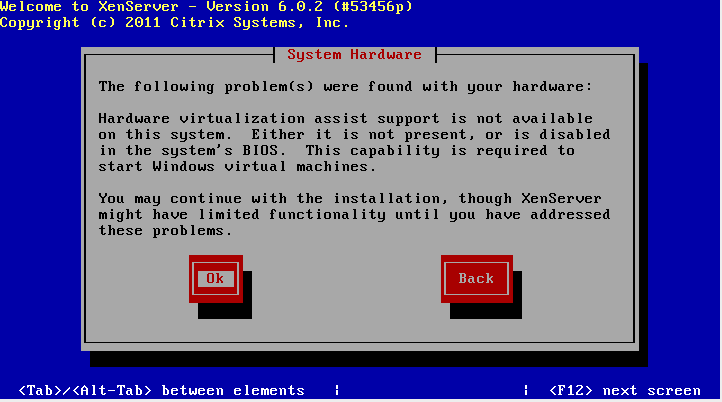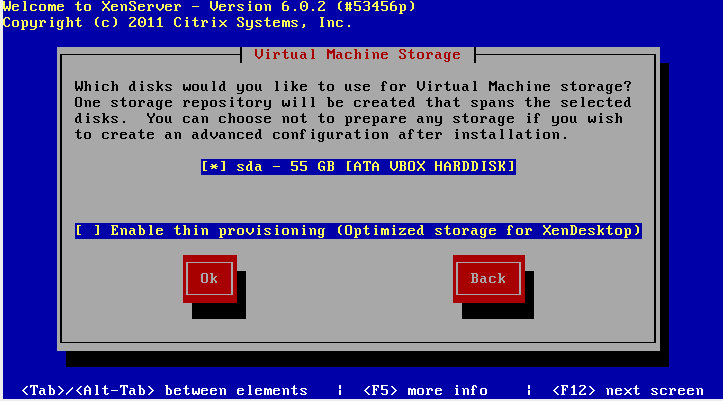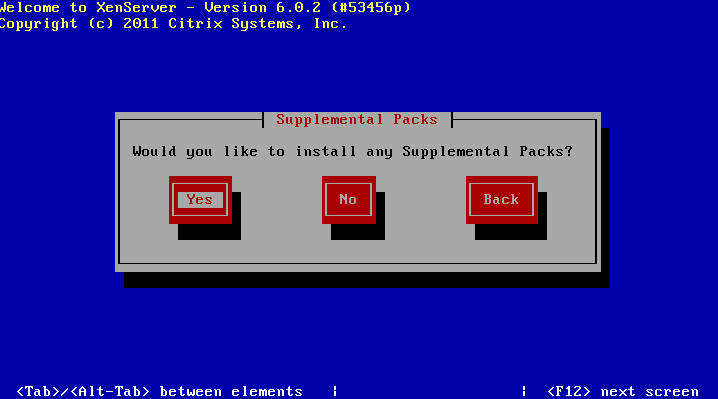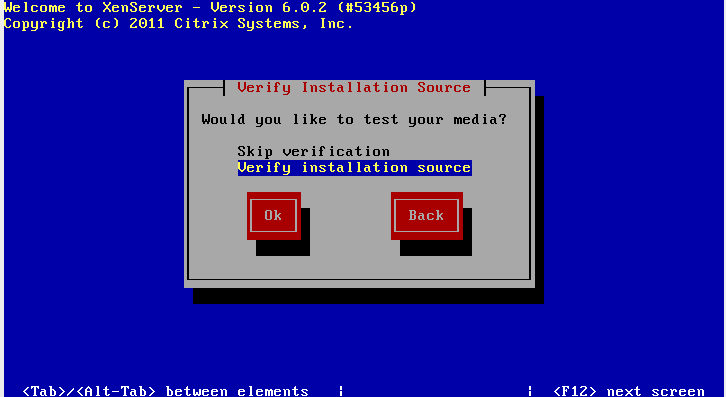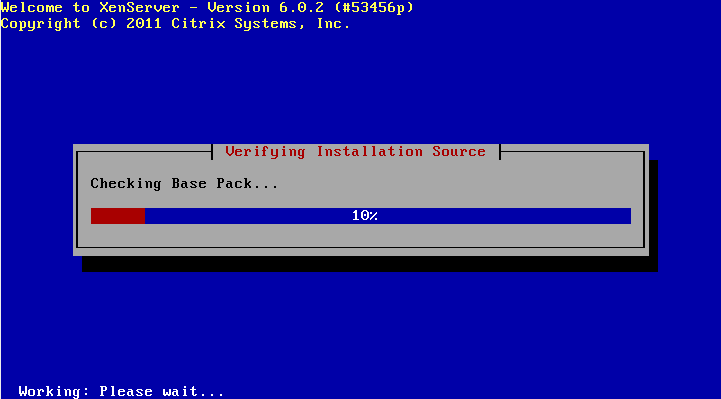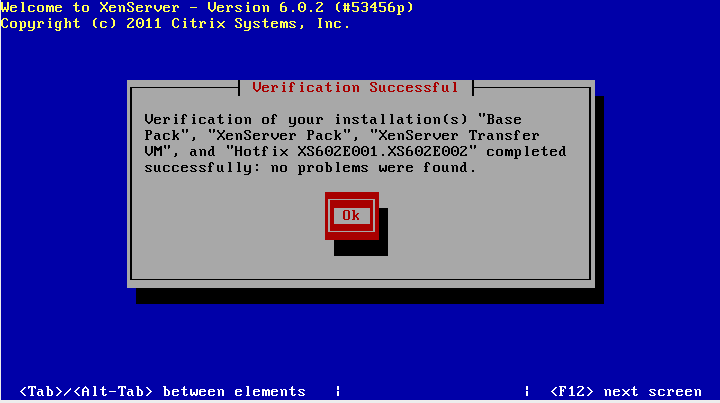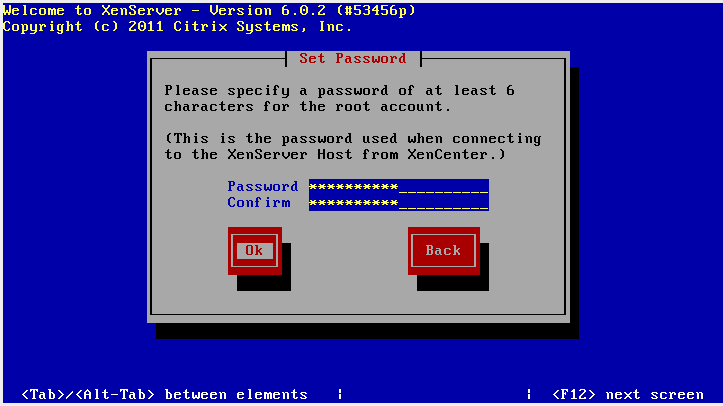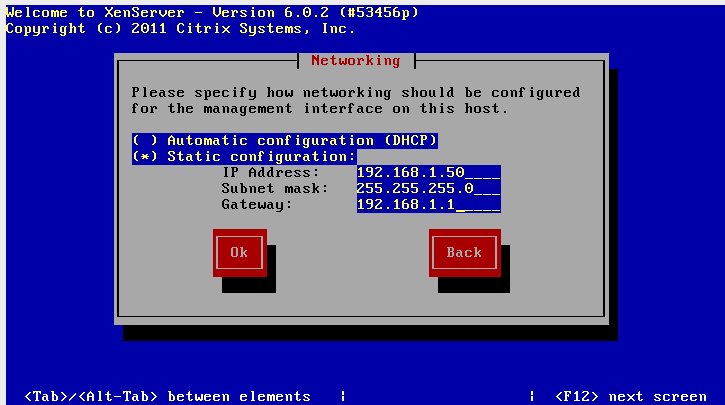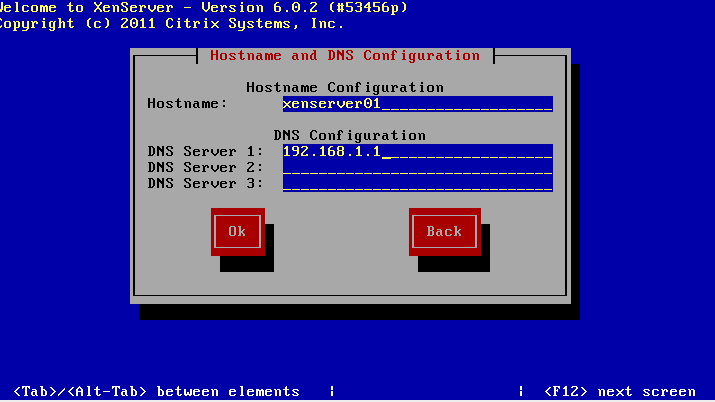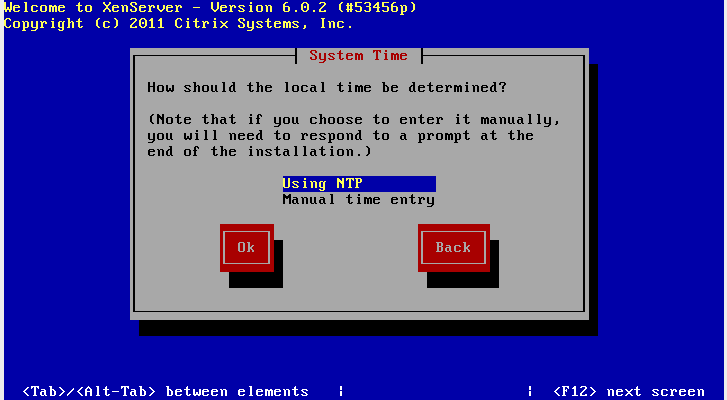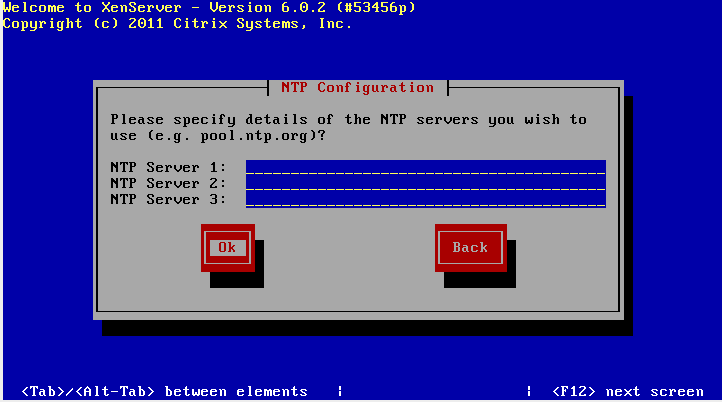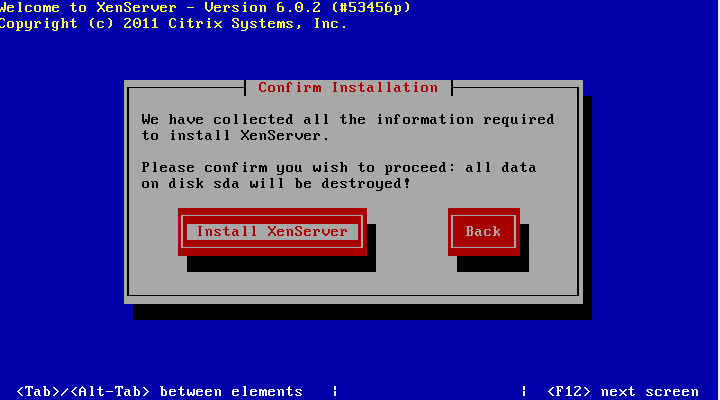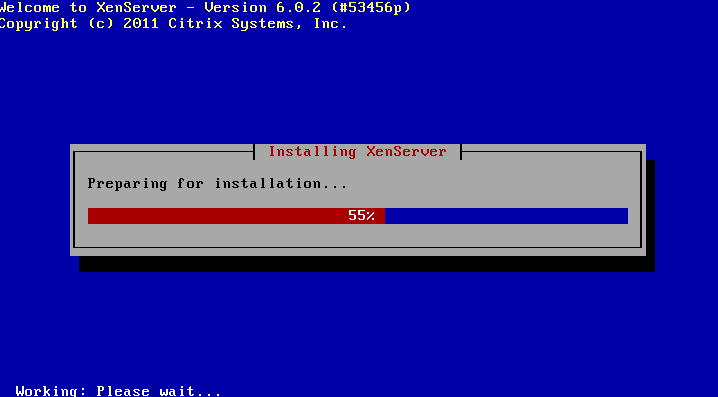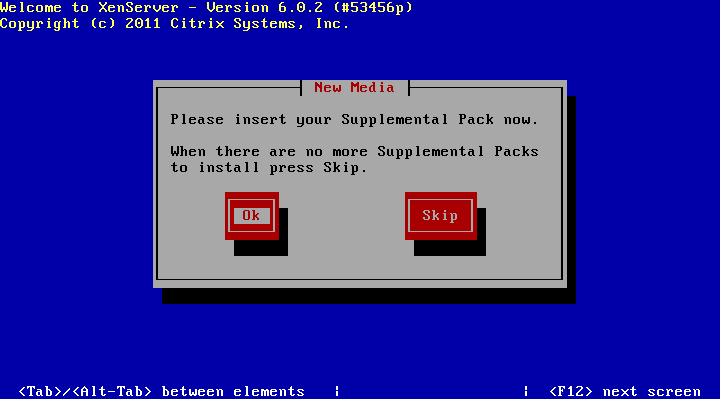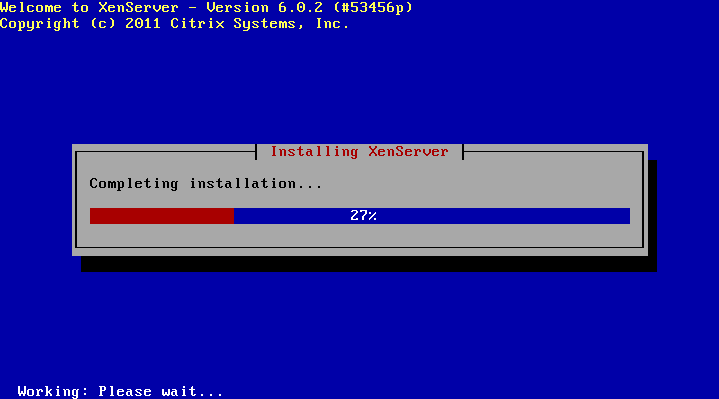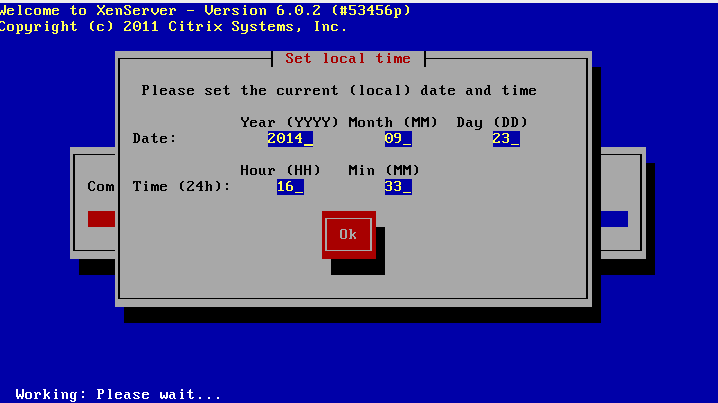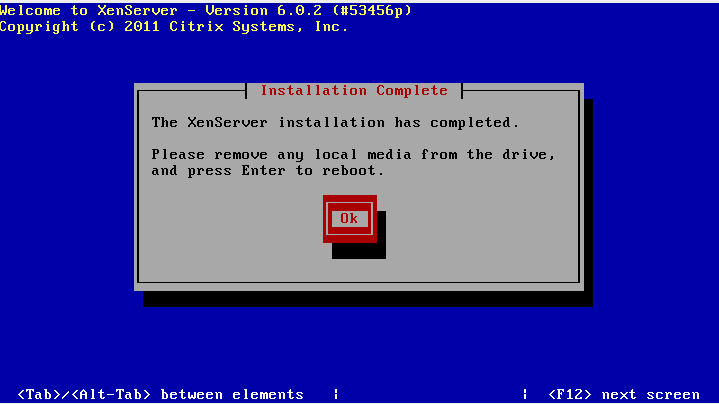¿Que es XenServer?
XenServer es una plataforma de virtualización de servidores para nubes públicas y privadas, proporcionando la tecnología a 4 de las 5 nubes de proveedor de alojamiento más grandes. Creada teniendo en mente la capacidad de ampliación, la seguridad y el aspecto multiempresarial, XenServer permite aun más flexibilidad y eficacia de costos.
Iniciamos el asistente de instalación
Configuramos el idioma del teclado.
Presionamos Ok para comenzar la instalación.
Aceptamos la licencia.
Nos da un pequeño error… podría ser por que para realizar el manual lo estamos instalado en virtualbox…no lo se… damos a OK xD
Seleccionamos el disco donde vamos a instalar XenServer
En mi caso.. será en local.
YES
Le indicamos que verifique la instalación.
Verifica que este todo correcto…
Le asignamos una contraseña al usuario root
Configuramos nuestro direccionamiento IP
El nombre del servidor y servidor DNS.
Seleccionamos nuestra situación geográfica. 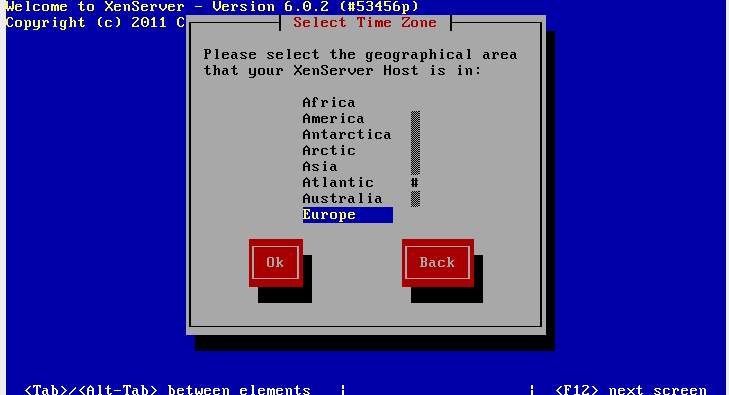
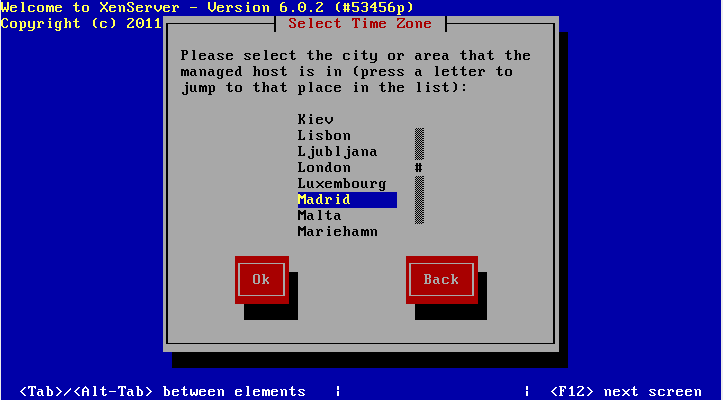
En caso de utilizar NTP lo configuramos (En mi caso no lo voy a configurar)
Comenzamos a instalar XenServer!!!
En caso de querer instalar el paquete suplementario lo insertamos y damos a OK. en mi caso SKIP!
Configuramos hora y fecha.
Finalizamos la instalación.
Una vez reiniciado el aspecto de nuestro servidor es el siguiente: 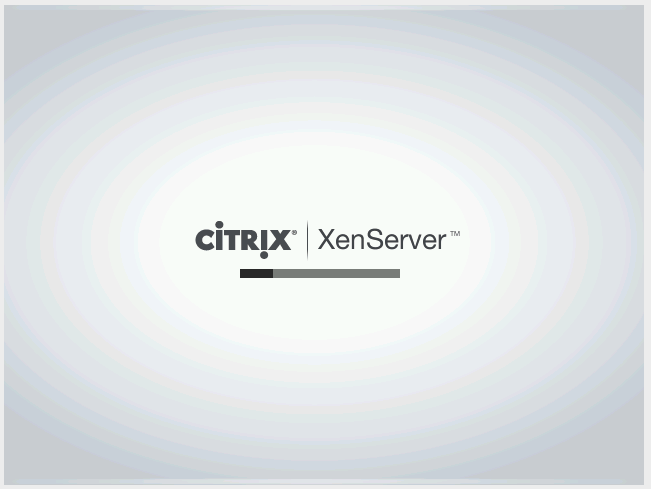
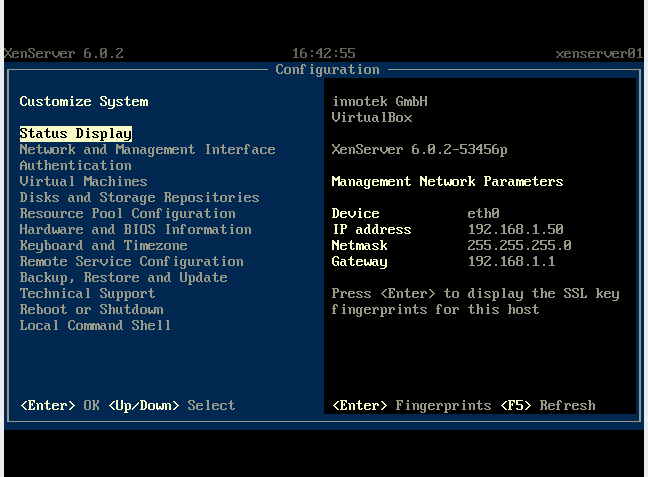
En próximos manuales veremos como configurar, crear maquinas… etc
Un saludo, rokitoh!